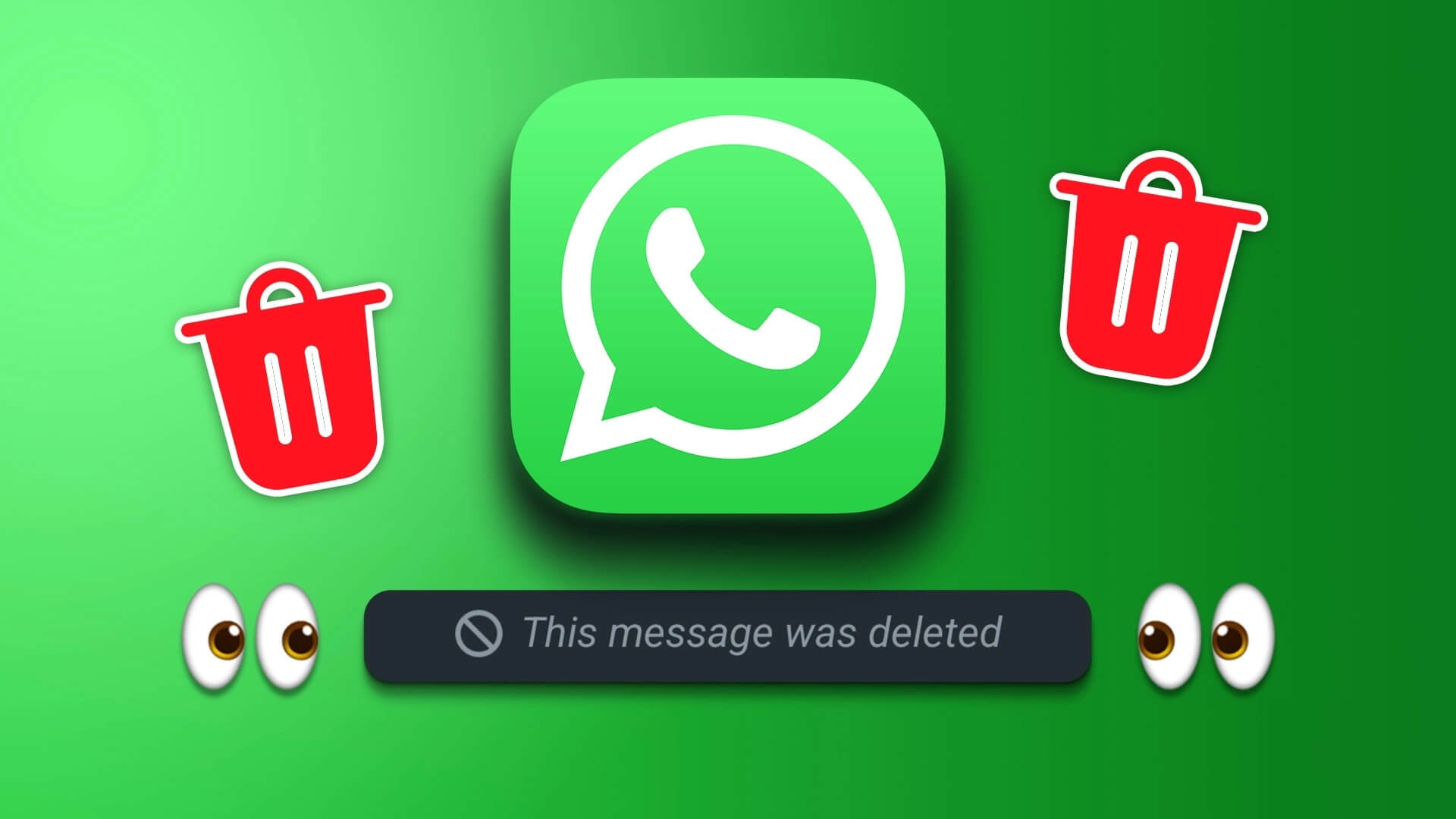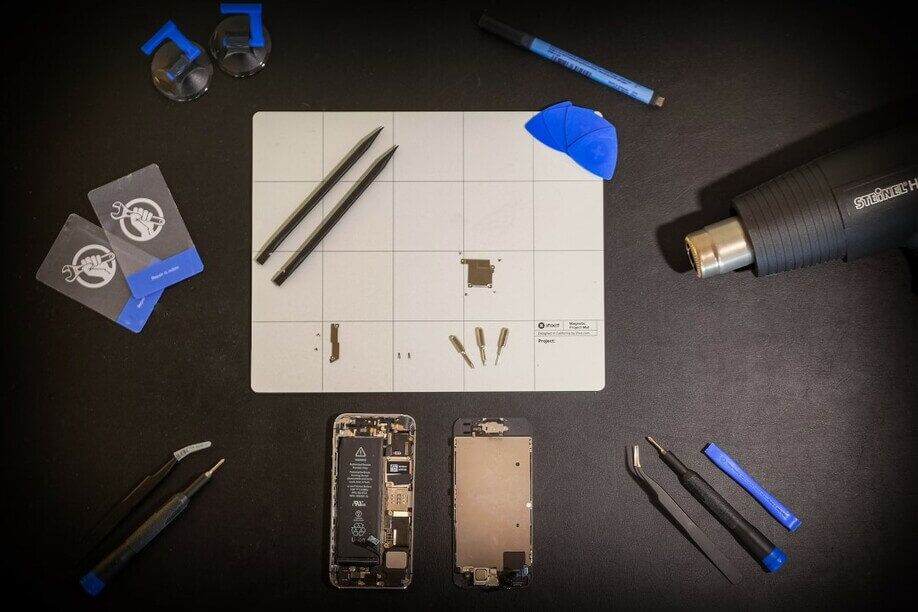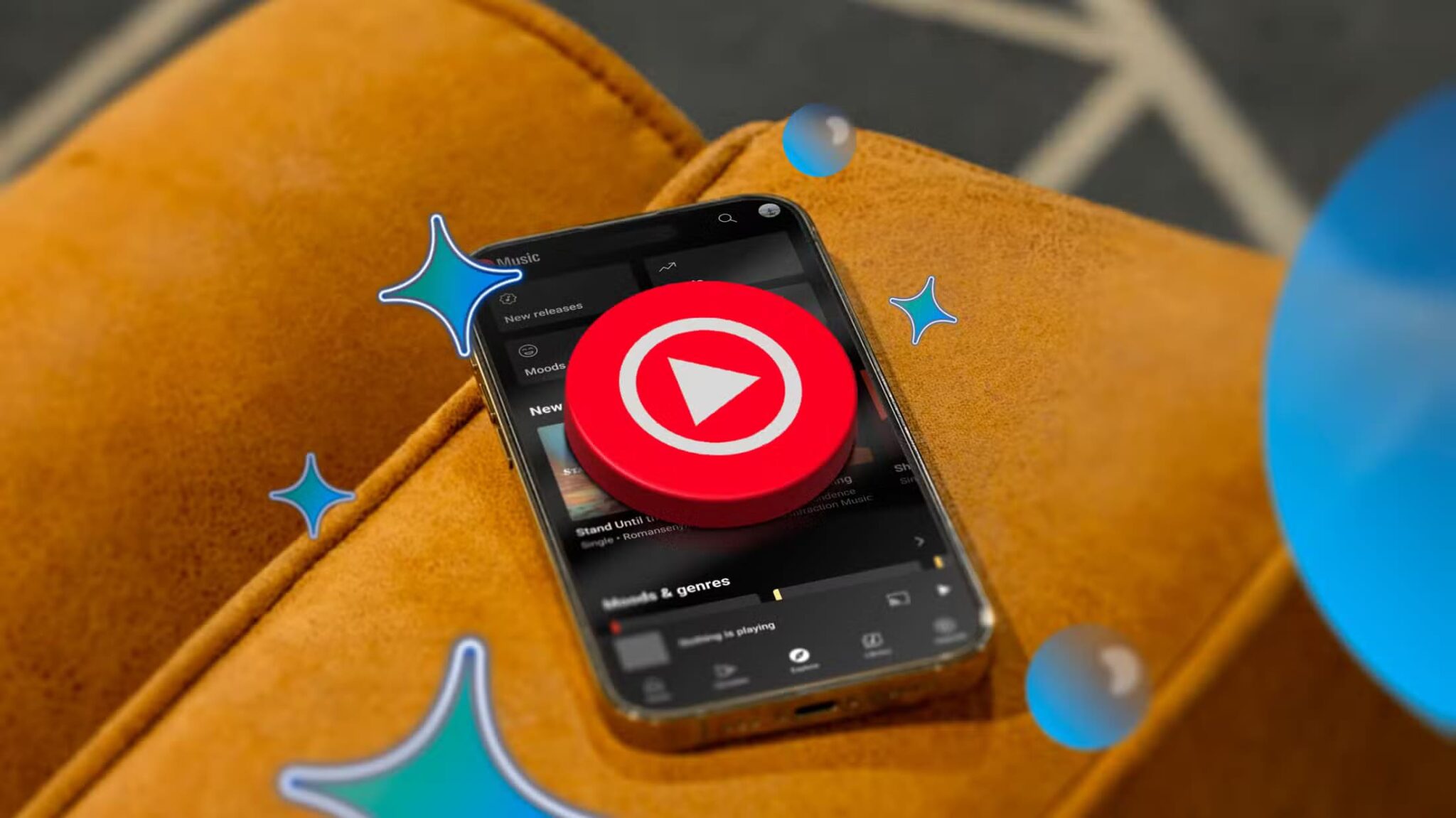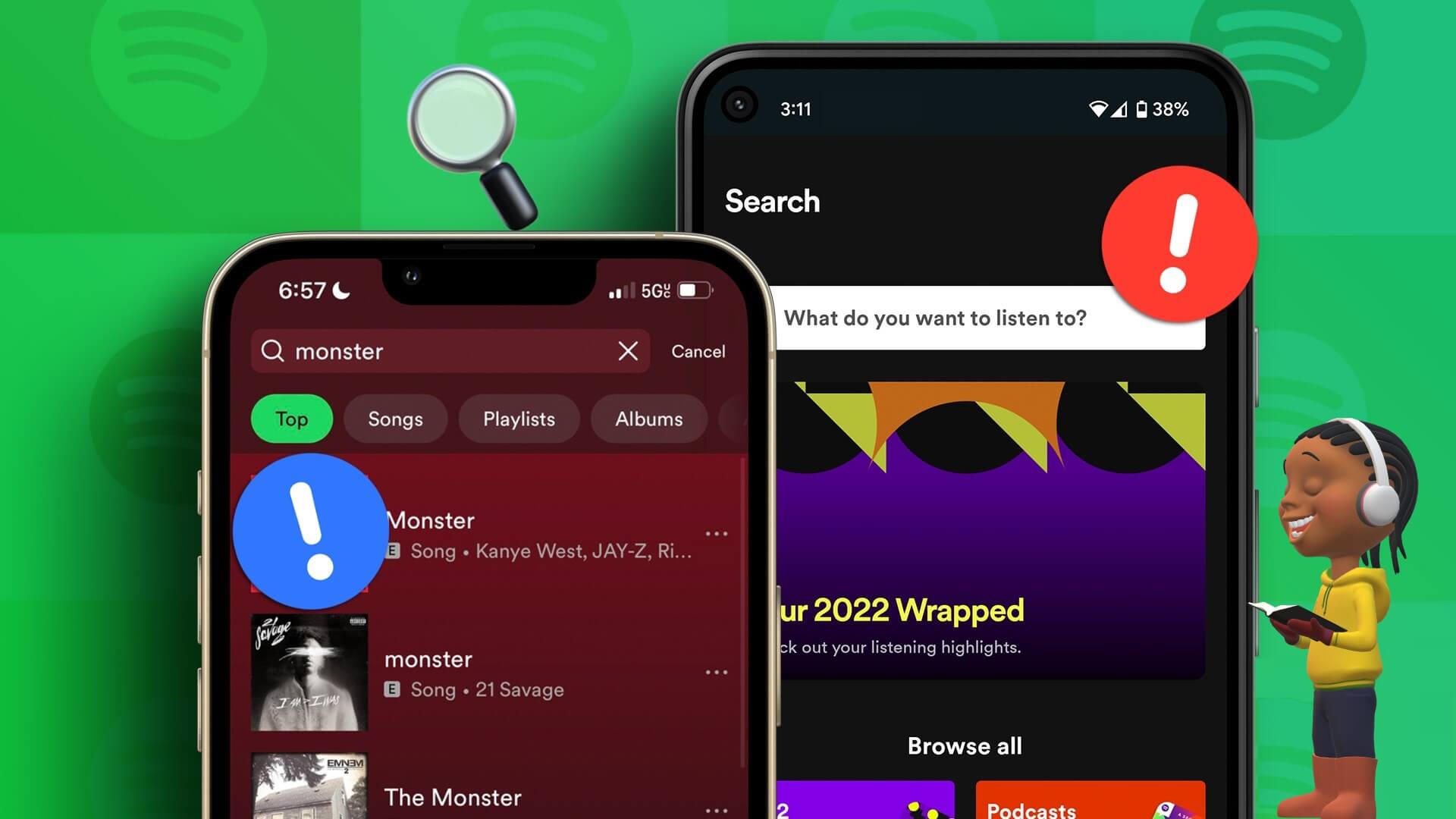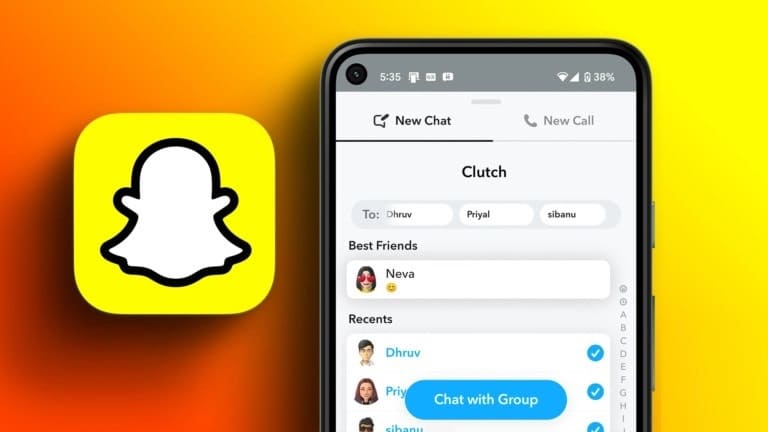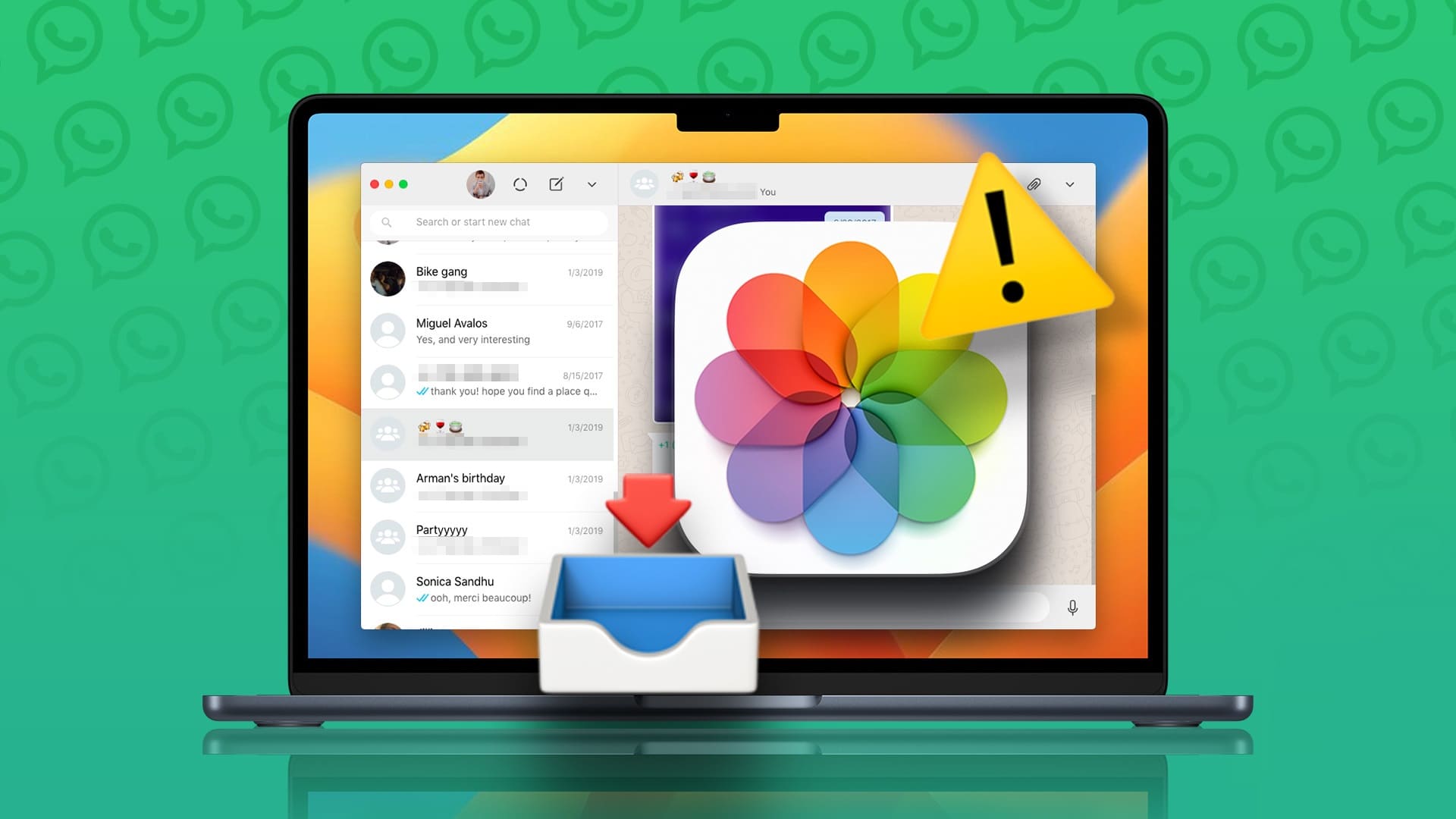أتاح العمل من المنزل سير عمل جديدًا لغالبية الأشخاص. لا تعمل مباشرة مع زملاء العمل وأخذ استراحات القهوة في المكتب. أيضًا ، أصبحت مشاركة المستندات الحساسة وتمرير الملفات بين الموظفين عبر الإنترنت أمرًا مرهقًا بعض الشيء. بعد كل شيء ، لن ترغب في أن يتمكن أي طرف ثالث من الوصول إلى أحدث أرباح ربع سنوية أو تقرير مبيعات أو قوائم العملاء التي اكتسبتها بشق الأنفس. للأمان ، أضف طبقة من المصادقة على ملفات PDF التي تشاركها في Slack أو Zoom أو Skype.
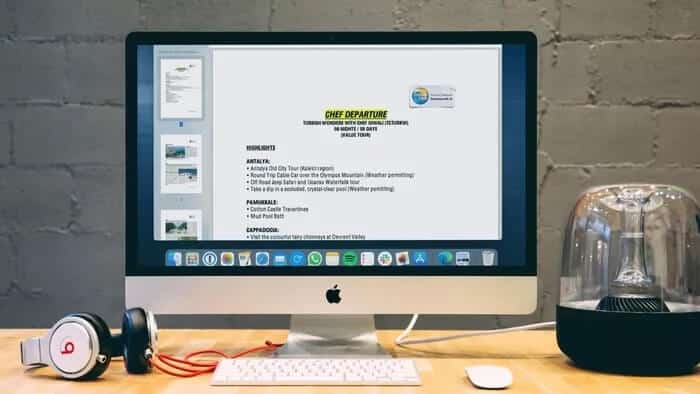
يمكن للمرء تحميل ملف PDF إلى OneDrive وإضافة وقت انتهاء الصلاحية إلى ارتباط ويب مشترك. أو أفضل من ذلك ، يمكنك إضافة كلمة مرور وقصر الوصول إلى PDF على مجموعة معينة من الأشخاص.
يوفر Windows و macOS خيارات أصلية لحماية ملفات PDF بكلمة مرور. إذا لم تكن راضيًا عن الحل المدمج ، فيمكنك دائمًا اختيار تطبيق تابع لجهة خارجية من الويب. لنبدأ مع Mac.
كيفية حماية كلمة المرور لملف PDF على MAC
يوفر macOS حل PDF مدمجًا وقادرًا مع التحرير الأساسي. انتقل من خلال الخطوات أدناه لإضافة كلمة مرور إلى ملف PDF على جهاز Mac.
الخطوة 1: افتح ملف PDF على جهاز Mac باستخدام المعاينة الافتراضية.
الخطوة 2: اضغط على ملف في شريط القائمة.
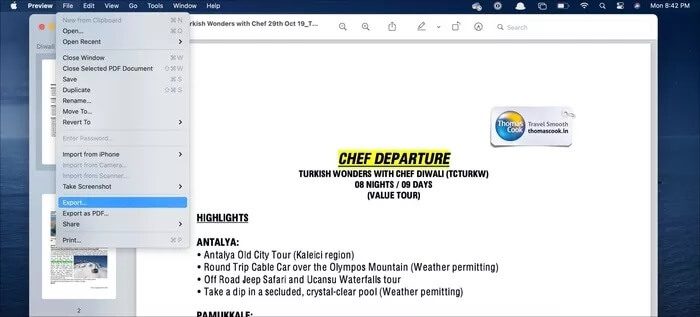
الخطوة 3: حدد تصدير واختر PDF كتنسيق من القائمة التالية.
الخطوة 4: تمكين تشفير للملف وإضافة كلمة المرور مع التحقق.
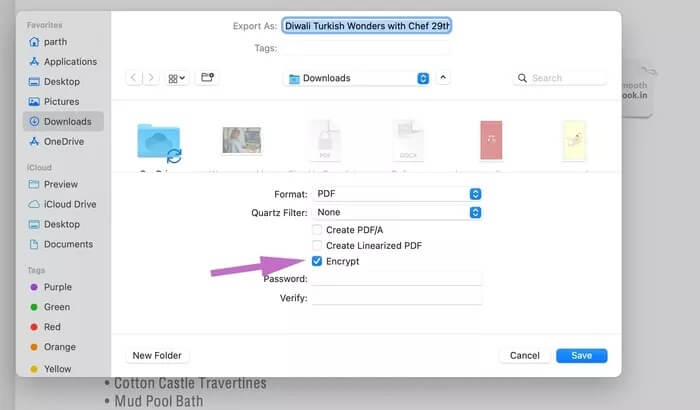
حدد موقع التصدير واضغط على حفظ في الأسفل. أرسل الآن ملف PDF مع الآخرين ويجب على المستلمين استخدام كلمة المرور لفتح ملف PDF.
استخدم حل جهة خارجية
يمتلئ كل من Windows و macOS بتطبيقات تحرير PDF ممتازة من جهات خارجية. توفر جميع تطبيقات تحرير PDF هذه وظائف إضافية مثل الملاحظات وقلم التمييز والتعليقات التوضيحية والطوابع والتوقيع والمزيد.
في حين أن نظام Mac البيئي لديه تطبيقات قادرة على تحرير PDF ، احتل خبير PDF الصدارة في اختباراتنا. سنستخدم PDF Expert لتأمين ملف PDF بكلمة مرور على Mac.
الخطوة 1: قم بتنزيل وتثبيت PDF Expert على نظام Mac.
الخطوة 2: افتح ملف PDF باستخدام برنامج PDF Expert.
الخطوة 3: قم بإجراء التغييرات اللازمة باستخدام جميع الميزات.
الخطوة 4: عند الانتهاء من تحرير ملف PDF ، اضغط على ملف في شريط القائمة.
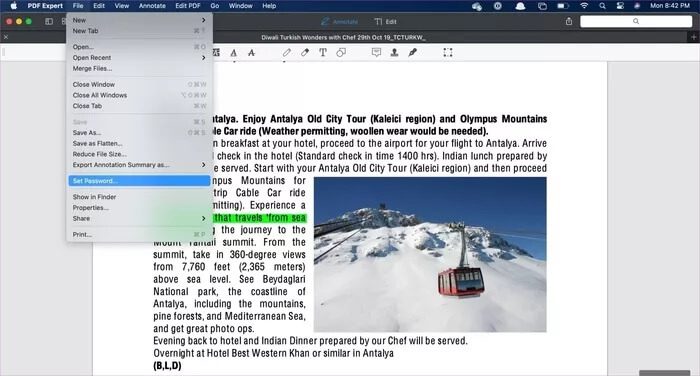
الخطوة 5: حدد تعيين كلمة المرور.
الخطوة 6: أضف كلمة مرور وتحقق من قرارك.
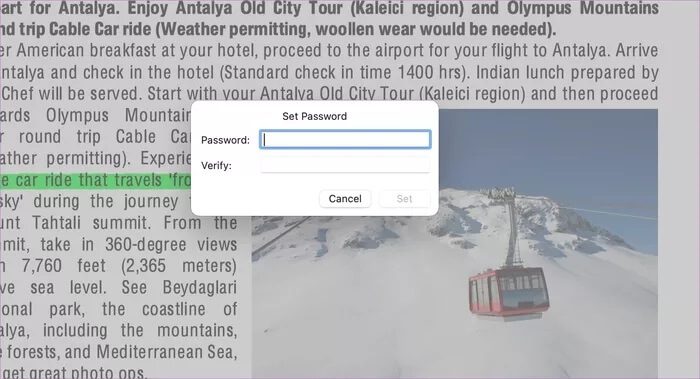
ارجع إلى موقع الملف الأصلي على نظام Mac ، وسترى ملف PDF المقفل. بعد ذلك ، سيحتاج أي شخص يريد الوصول إلى الملف إلى كلمة مرور لإلقاء نظرة على المحتوى.
كيفية حماية كلمة المرور لملف PDF على WINDOWS
كثير من المستخدمين ليسوا على دراية بهذه الخدعة. في نظام Windows ، يمكنك ببساطة سحب ملف PDF وإفلاته في Microsoft Word لإجراء التغييرات. سنستخدم Microsoft Word على Windows لإضافة كلمة مرور إلى ملف PDF. انتقل من خلال الخطوات أدناه لإكمال الإجراء.
الخطوة 1: افتح مدير الملفات على الكمبيوتر المحمول / الكمبيوتر الشخصي الذي يعمل بنظام Windows.
الخطوة 2: افتح تطبيق Microsoft Word. قم بتغيير حجم نافذة التطبيق واسحب وأفلت ملف PDF من File Manager إلى Word.
الخطوة 3: سيقوم Word تلقائيًا بتحويل ملف PDF إلى واجهة قابلة للتحرير. قم بإجراء التغييرات اللازمة.
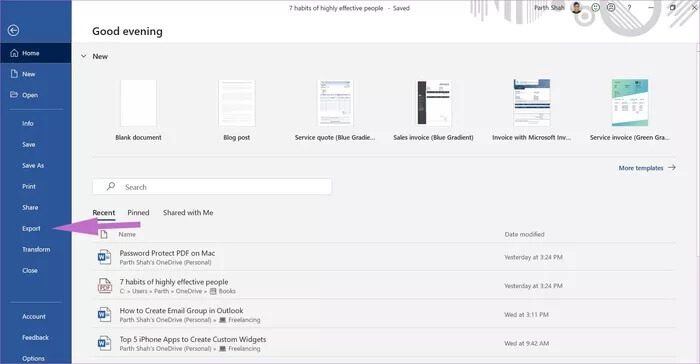
الخطوة 4: الآن اضغط على ملف في شريط القائمة. انتقل إلى تصدير وحدد إنشاء PDF.
الخطوة 5: حدد موقع التصدير واضغط على الخيارات في الأسفل.
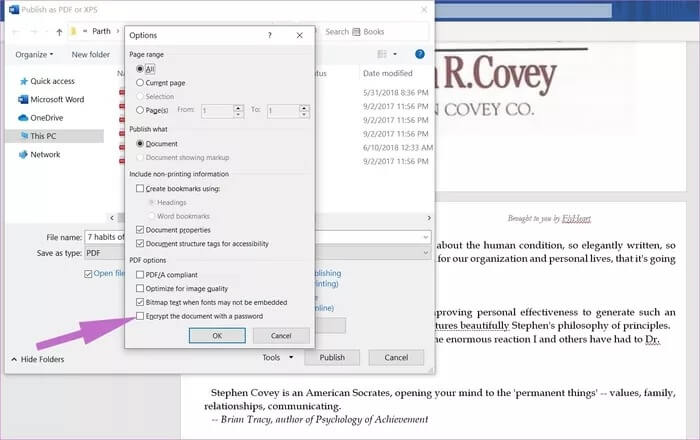
الخطوة 6: قم بتمكين التشفير بكلمة مرور ، وسيطلب منك إضافة كلمة مرور لحماية PDF.
استخدم أداة الطرف الثالث
يتطلب Microsoft Word على الكمبيوتر الشخصي اشتراك Microsoft 365 لاستخدام وظيفة PDF. إذا كنت تبحث عن محرر PDF مخصص على Windows ، فإنني أنصحك باختيار Small PDF.
سببان لذلك. أولاً ، إنه مستند إلى الويب ، لذا لا يتعين عليك إجراء عملية تثبيت برامج قياسية.
ملاحظة: نوصي بشدة بتجنب استخدام الأدوات المستندة إلى الويب لملفات PDF التي تحتوي على معلومات حساسة.
ثانيًا ، يمكنك شراء الاشتراك واستخدام الخدمة على منصات أخرى مثل Mac و Linux و Chrome OS لأنها تعتمد على الويب. الآن ، انتقل إلى الخطوات أدناه.
الخطوة 1: افتح موقع Small PDF في متصفح الويب.
الخطوة 2: قم بالتمرير لأسفل إلى أسفل ، وسترى خيار حماية PDF.
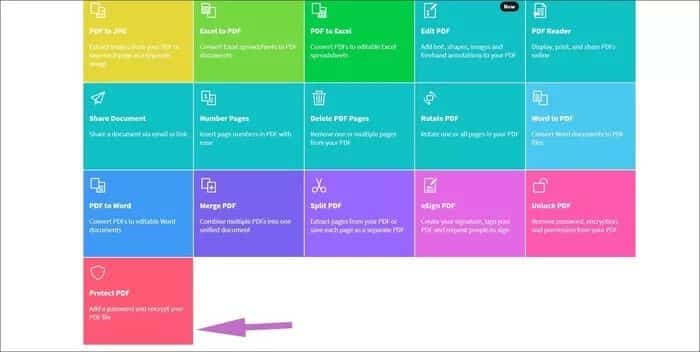
الخطوة 3: اضغط عليها. قم باستيراد ملف PDF من مدير الملفات.
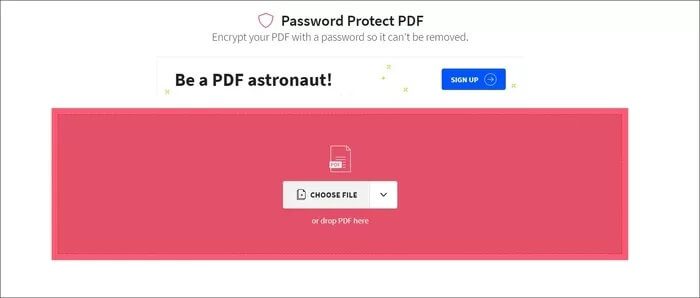
الخطوة 4: أضف كلمة مرور لملف PDF وقم بتأكيد كلمة المرور مرة أخرى.
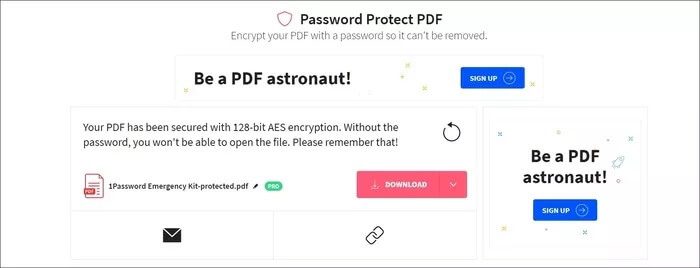
الخطوة 5: حدد تشفير PDF وقم بتنزيل الملف من القائمة التالية.
يمكنك أيضًا استخدام رابط البريد الإلكتروني لإرسال الملف إلى زميلك مباشرةً عبر البريد الإلكتروني. إذا لم تكن راضيًا عن Small PDF ، فيمكنك دائمًا تجربة برامج تحرير PDF التقليدية مثل PDFElements أو Adobe Acrobat أو Foxit PDF.
ملفات PDF آمنة
من الضروري قفل ملفات PDF السرية من الآخرين. بينما يقدم كل من Windows و Mac حلولًا أصلية لإضافة كلمات مرور إلى PDF ، يمكنك دائمًا اختيار محرر PDF مخصص لفتح المزيد من الوظائف. ما الحل الذي ستختاره؟ الصوت قبالة في قسم التعليقات أدناه.